Tabela e përmbajtjes
Interneti është fantastik, por çfarë ndodh kur ai nuk funksionon? Shumica e çështjeve misterioze të rrjetit ose mungesa e internetit në Windows mund të zgjidhen me zgjidhjen e problemeve. Nëse ndiqni këtë udhëzues të detajuar, do të jeni në gjendje ta zgjidhni problemin me internetin tuaj dhe të ktheheni në linjë sa më shpejt të jetë e mundur.
Ka shumë arsye pse mund të mos jeni në gjendje të lidheni me internetin në Windows, kështu që do të duhet të provoni secilin derisa të gjeni një që funksionon dhe do të jetë në gjendje të rregullojë gabimet e paidentifikuara të rrjetit.
Gabimi i paidentifikuar i rrjetit: Shkaqet e mundshme
Siç e dimë shumë mirë, interneti është bërë një pjesë thelbësore e jetës sonë vitet e fundit. Pavarësisht nëse jeni duke kërkuar për një restorant ose duke përdorur argëtimin e pakufizuar të disponueshëm në internet, keni nevojë për një lidhje të fortë interneti, pavarësisht nëse jeni në një lidhje me valë ose jeni të lidhur me një kabllo ethernet. Shumë gjëra mund të shkaktojnë një gabim, si "Rrjeti i paidentifikuar".
Vegla automatike e riparimit të Windows Informacioni i sistemit
Informacioni i sistemit- Makina juaj aktualisht funksionon Windows 7
- Fortect është në përputhje me sistemin tuaj operativ.
Rekomandohet: Për të riparuar gabimet e Windows, përdorni këtë paketë softuerike; Riparimi i Sistemit Fortect. Ky mjet riparimi është vërtetuar se identifikon dhe rregullon këto gabime dhe probleme të tjera të Windows me efikasitet shumë të lartë.
Shkarkoni Tani Fortect System Repair
- 100%i sigurt siç konfirmohet nga Norton.
- Vetëm sistemi dhe pajisja juaj vlerësohen.
Për të rregulluar çdo problem, gjëja e parë që duhet të bëni është të kuptoni se cili është problemi. Lista e mëposhtme përmban disa nga shkaqet më tipike të gabimit të Rrjetit të Paidentifikuar:
- Skedarët e Windows të vjetëruar ose të korruptuar – Megjithëse përditësimet automatike të Windows 10 janë të shkëlqyera dhe të thjeshta për t'u instaluar, atje është një shans që diçka të shkojë keq gjatë instalimit të përditësimeve. Përditësimet e reja mund të ndryshojnë skedarët thelbësorë të sistemit, duke rezultuar në problemin e Rrjetit të Paidentifikuar.
- Cilësimet e IP-së të konfiguruara gabim – Është e lehtë për rrjetet që të gjejnë kompjuterin tuaj, sepse ai ka një adresë IP unike që mund të përdorni. Nëse kjo adresë nuk është konfiguruar si duhet, mund të shkaktojë shumë probleme kur përpiqeni të lidheni me një rrjet ose internet.
- Shofer i vjetëruar i përshtatësit të rrjetit – Drejtuesit e tu duhet të jenë gjithmonë në funksion deri më sot. Problemi i Rrjetit të Paidentifikuar shkaktohet më shpesh nga një drejtues i përshtatësit të rrjetit të vjetëruar ose të korruptuar.
- Cilësimet e gabuara të rrjetit – Në të njëjtën mënyrë, adresa juaj IP ju ndihmon të krijoni një lidhje, cilësimet e rrjetit tuaj luajnë gjithashtu një rol të madh. Nuk do të mund të lidheni nëse cilësimet tuaja janë të pasakta.
- Aplikimet po bllokojnë lidhjen tuaj në rrjet – Shumë njerëz që përdorin Windows 10 thonë se aplikacionet e palëve të treta si programet antivirusmbajini ata të mos krijojnë një lidhje rrjeti dhe të marrin gabime të paidentifikuara në rrjet.
Nëse ndonjë nga shkaqet e përmendura më sipër duket se lidhet me problemin e Rrjetit të Paidentifikuar të pajisjes suaj, vazhdoni me hapin e mëposhtëm.
2>Metodat e zgjidhjes së problemeve për të rregulluar problemin e rrjetit të paidentifikuar
Meqenëse faktorë të ndryshëm të ndryshëm mund të shkaktojnë këtë problem, nuk ka një zgjidhje të vetme që i përshtatet të gjithëve. Megjithatë, ne kemi bashkuar mënyrat më të mira për të rregulluar këtë problem në Windows 10, në mënyrë që të mund të lidheni me rrjetin tuaj dhe të rihyni në internet.
Mënyra e parë – Rivendosni modemin ose ruterin tuaj
Do të habiteni se sa shpejt mund të rikthehet qasja në internet duke rivendosur ruterin e internetit në cilësimet e tij të fabrikës. Një lidhje e re do të bëhet me ofruesin e shërbimit të internetit dhe cilësimet e fabrikës do të restaurohen, duke rregulluar potencialisht gabime të paidentifikuara të rrjetit.
- Fikeni ruterin tuaj dhe prisni për të paktën 10 sekonda përpara se ta riktheni aktivizuar.
- Pasi ruteri juaj të jetë përsëri i ndezur, kërkoni butonin e rivendosjes në ruter dhe mbajeni të shtypur për të paktën 15 sekonda. Butoni/çelësi i rivendosjes mund të kërkojë përdorimin e një kunj, gjilpëre ose kapëse letre.
- Pas rivendosjes së ruterit, kontrolloni lidhjen tuaj të internetit dhe konfirmoni nëse kjo ishte në gjendje të rregullonte gabime të paidentifikuara të rrjetit në kompjuterin tuaj.
Metoda e dytë – Sigurohuni që të çaktivizoni modalitetin e fluturimit
Të gjithë kemi bërë gabimin eduke harruar të çaktivizoni një veçori dhe më pas të pendoheni për të. Për shkak se modaliteti i fluturimit është i disponueshëm në Windows 10, ekziston mundësia që ta keni ndezur aksidentalisht ose të mos keni qenë të vetëdijshëm se është aktivizuar fare.
Kur përdorni Windows 10, Modaliteti i Aeroplanit ju lejon të çaktivizoni me shpejtësi të gjitha funksionet me valë të tilla si lidhja e rrjetit me valë dhe Bluetooth me një klikim të vetëm.
- Në shiritin e detyrave, klikoni në ikonën e Qendrës së Veprimit dhe sigurohuni që modaliteti i fluturimit të mos jetë i theksuar.
- Pasi të siguroheni që "Modaliteti i aeroplanit" është i çaktivizuar, provoni të lidheni përsëri me rrjetin tuaj me valë dhe kontrolloni nëse tani mund të lidheni me internetin. Nëse jo, ju lutemi kaloni në hapin tjetër.
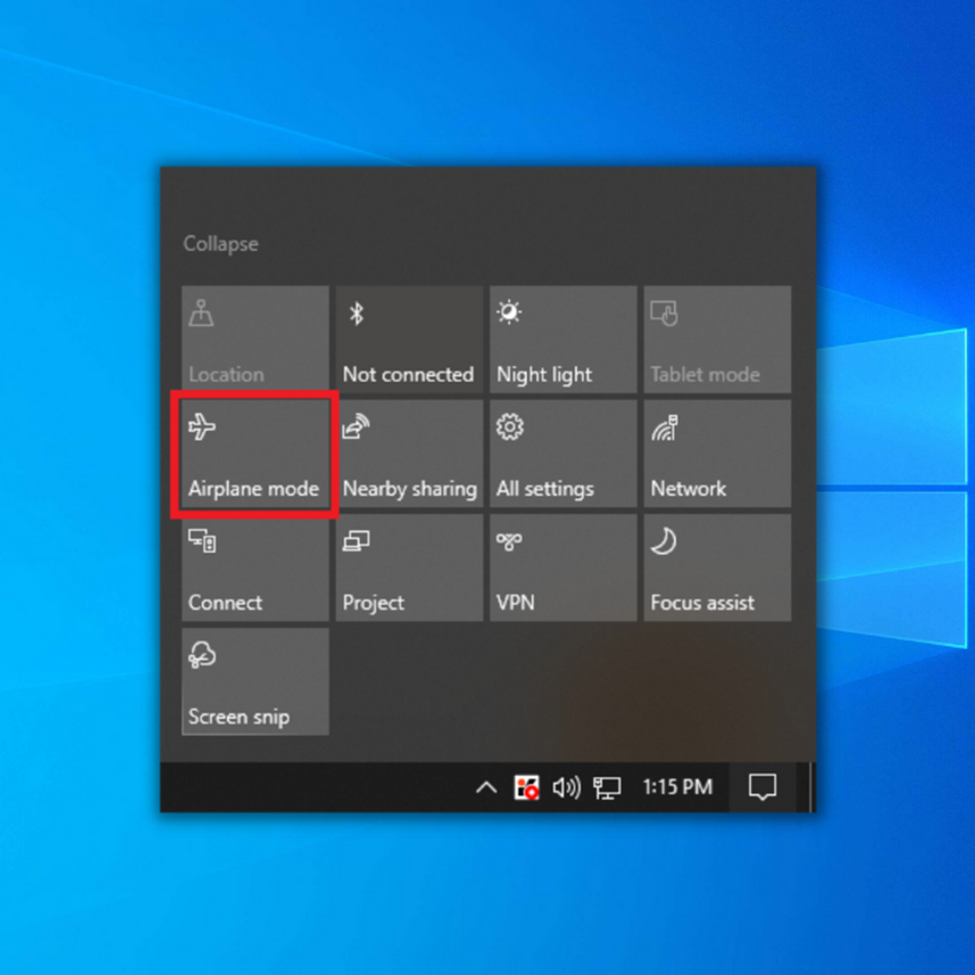
Mënyra e tretë – Ekzekutoni zgjidhjen e problemeve të përshtatësit të rrjetit
Zgjidhja e problemeve të rrjetit mund t'ju ndihmojë në diagnostikimin dhe zgjidhjen e problemeve themelore të lidhjes . Për të përdorur mjetin, ndiqni këto hapa.
- Mbani të shtypur tastin "Windows" dhe shtypni shkronjën "R" dhe shkruani "control update" në dritaren e komandës së ekzekutimit.
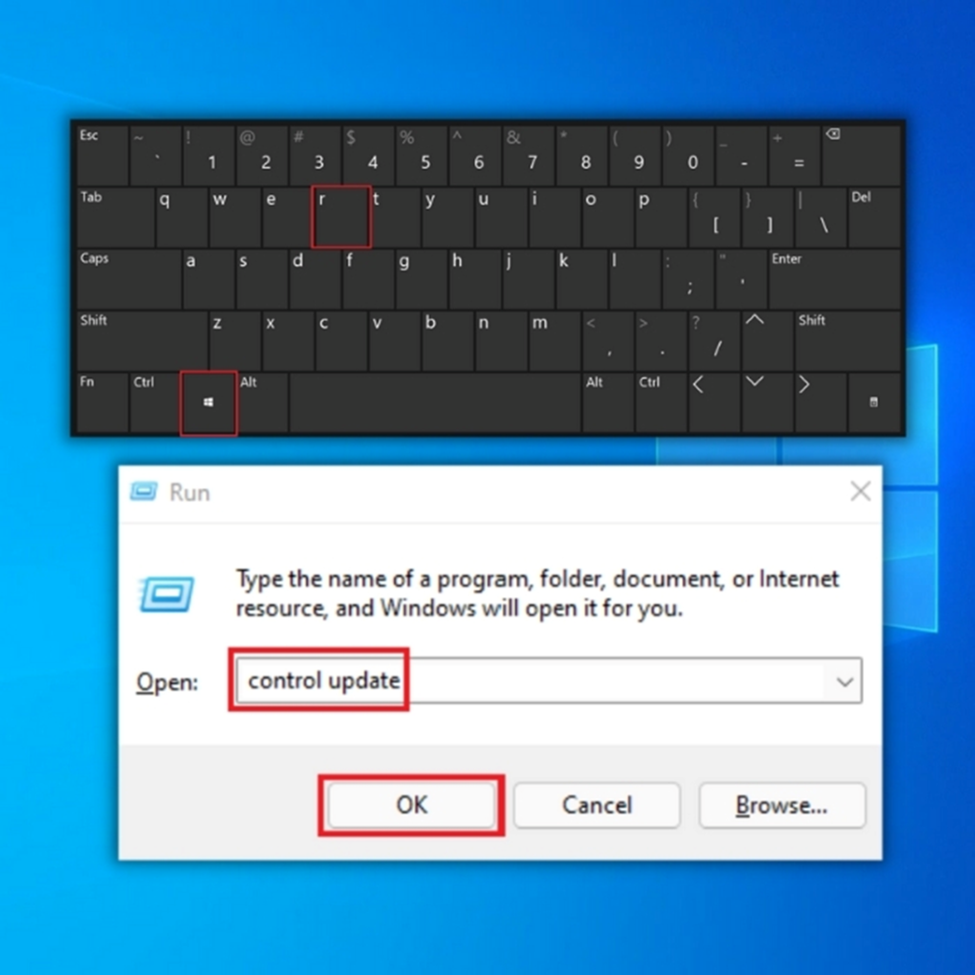
- Në dritaren tjetër, kliko "Zgjidhja e problemeve" dhe kliko "Zgjidhja e problemeve shtesë."
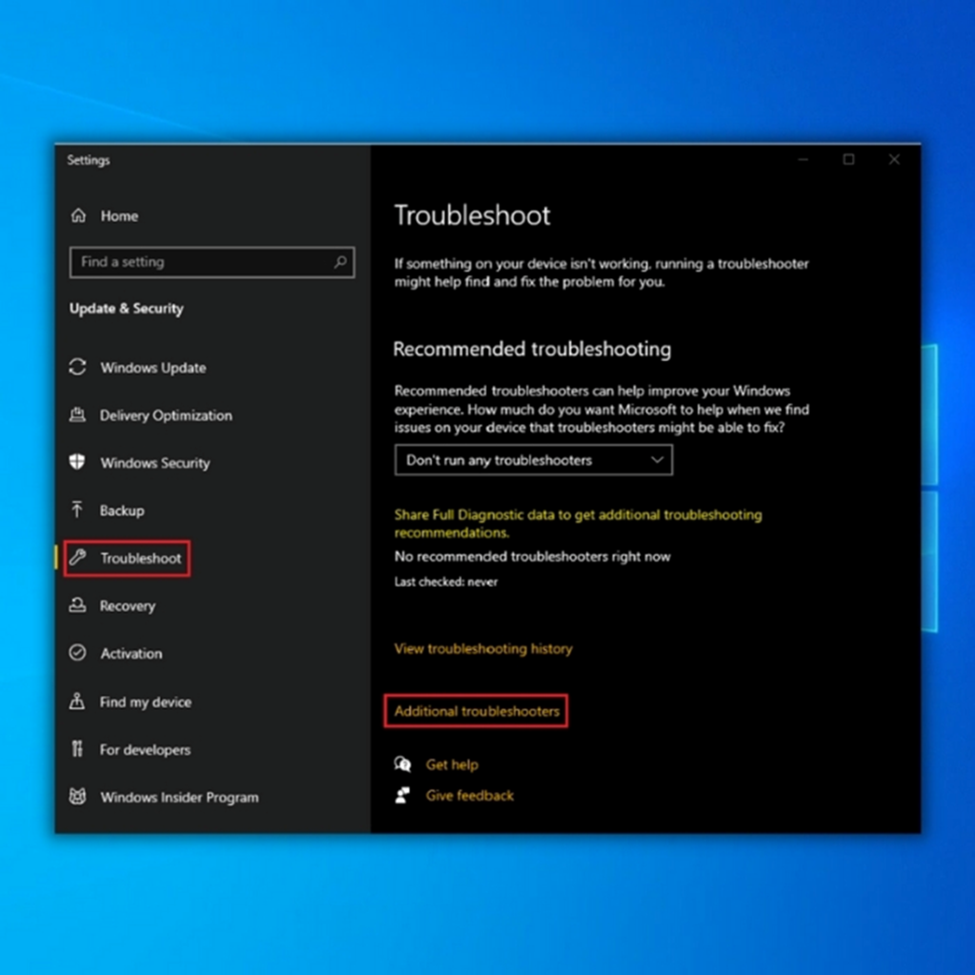
- Në dritaren tjetër, duhet të shihni zgjidhës i problemeve të përshtatësit të rrjetit. Klikoni "Përshtatësin e rrjetit" dhe kliko "Run the Troubleshooter" në dritaren tjetër.

- Vetëm ndiqni udhëzimet për mjetin për të përcaktuar nëse ka probleme me përshtatësin tuaj të rrjetit. Pasi ajorregullon çdo problem të zbuluar, rinisni kompjuterin tuaj dhe kontrolloni nëse "Rrjeti i paidentifikuar, nuk ka problem me Internetin vazhdon."
Mënyra e katërt – Hapni Zgjidhësin e problemeve të lidhjeve në Internet
Një mjet tjetër i integruar që mund të përdorni në Windows për të diagnostikuar dhe rregulluar problemet e lidhjes me internetin, si p.sh. "Rrjeti i paidentifikuar, nuk ekziston problemi i aksesit në internet", është Zgjidhja e problemeve të lidhjeve në internet.
- Hapni cilësimet e Windows duke mbajtur të shtypur tastet "Windows" + "I" njëkohësisht.

- Klikoni në "Përditëso & Siguria."

- Klikoni në "Zgjidhja e problemeve" në panelin e majtë dhe kliko "Zgjidhja e problemeve shtesë."
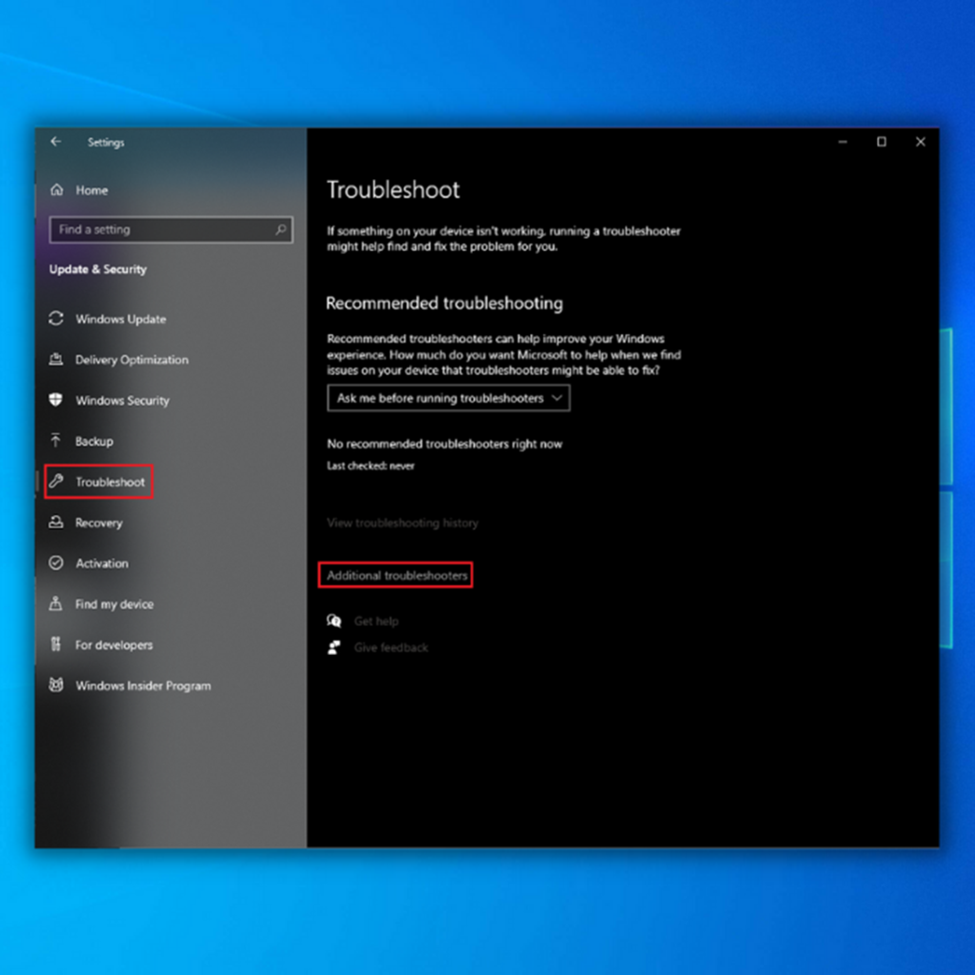
- Nën zgjidhës të problemeve shtesë, klikoni në "Internet Connections" dhe klikoni "Run the Troubleshooter."

- Zgjitësi i problemeve më pas do të skanojë për çdo problem dhe do t'ju tregojë problemet që ka gjetur dhe rregullon atë të aplikuar. Rinisni kompjuterin tuaj për të parë nëse gabimi "Rrjeti i paidentifikuar, nuk ka problem me Internetin vazhdon" është rregulluar tashmë dhe rivendosni lidhjen tuaj të rrjetit.
Mënyra e pestë – Përditësoni drejtuesit e përshtatësve të rrjetit
Një përshtatës rrjeti lejon kompjuterin tuaj të lidhet me një rrjet me valë ose nëpërmjet një kablli rrjeti. Ashtu si me pajisjet e tjera harduerike në kompjuterin tuaj, mund t'ju duhet të përditësoni drejtuesin e kartës së rrjetit për performancë optimale dhe për të shmangur problemet e internetit si p.sh. rrjeti i paidentifikuarproblem. Drejtuesit janë të disponueshëm për shkarkim nga prodhuesi i përshtatësit të rrjetit.
Në disa raste, ju gjithashtu mund të përditësoni automatikisht drejtuesin e rrjetit. Në të kundërt, mund t'ju duhet të përdorni menaxherin e pajisjes së kompjuterit tuaj për të instaluar versionin e ri në raste të tjera.
- Shtypni tastet "Windows" dhe "R" dhe shkruani "devmgmt.msc" në ekzekutoni linjën e komandës dhe shtypni enter për të hapur Device Manager.
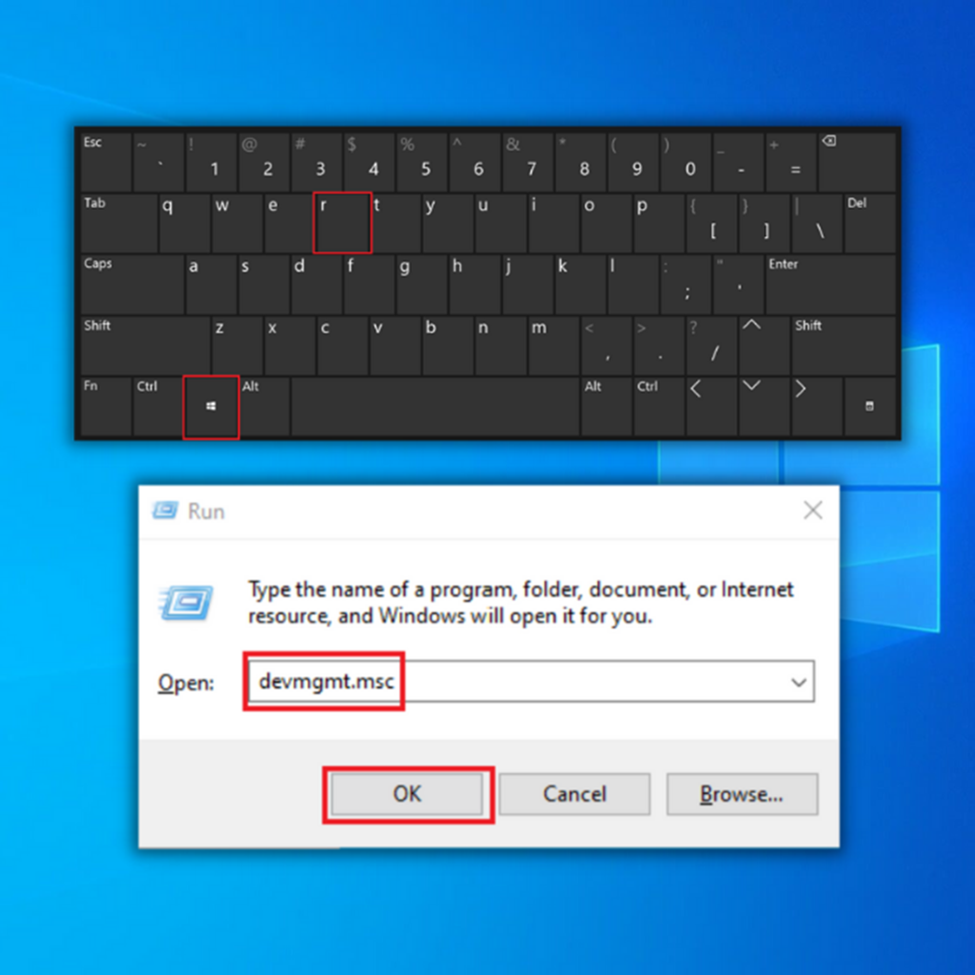
- Në listën e pajisjeve në Device Manager, zgjeroni "Network Adapters", kliko me të djathtën mbi përshtatësit e rrjetit , dhe klikoni "Përditëso drejtuesit".
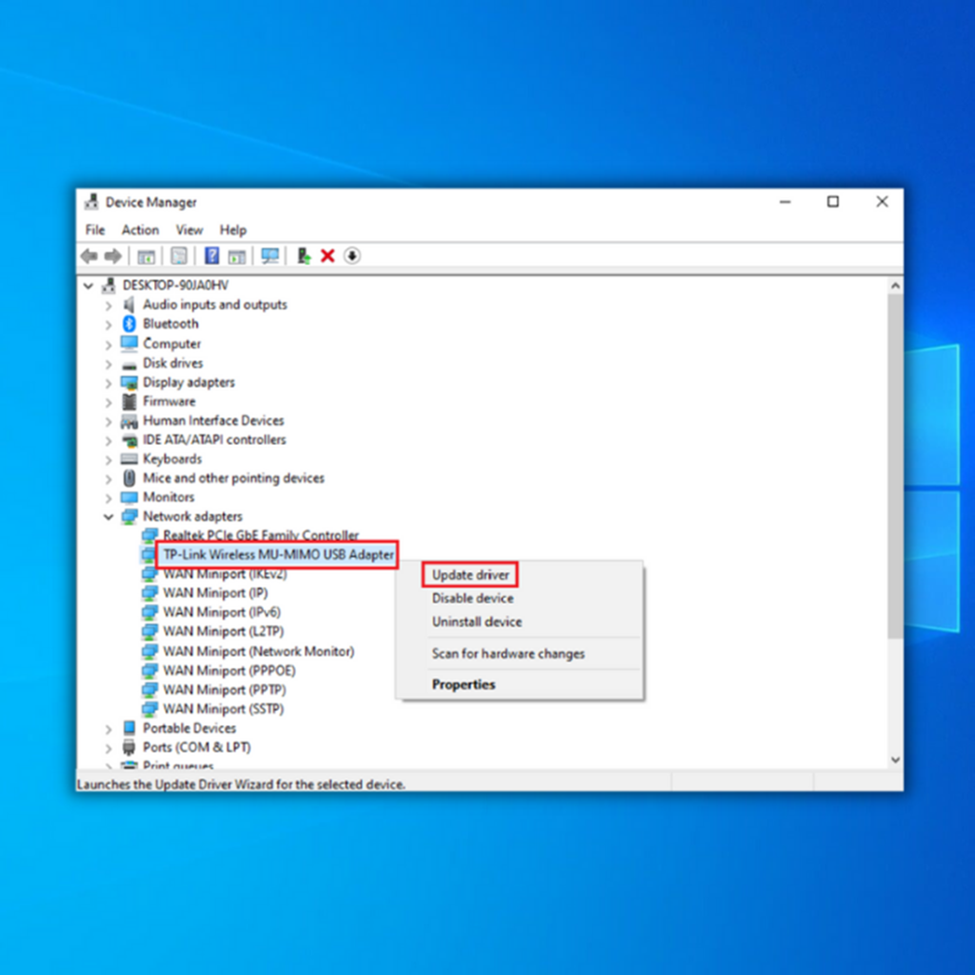
- Zgjidhni "Kërko automatikisht për drejtuesit" dhe ndiqni udhëzimet e mëposhtme për të instaluar plotësisht drejtuesit e rinj të kartës së rrjetit. Mbyllni dritaren e Menaxherit të Pajisjes, rinisni kompjuterin tuaj dhe kontrolloni nëse kjo e rregulloi rrjetin e paidentifikuar pa asnjë problem me aksesin në internet.
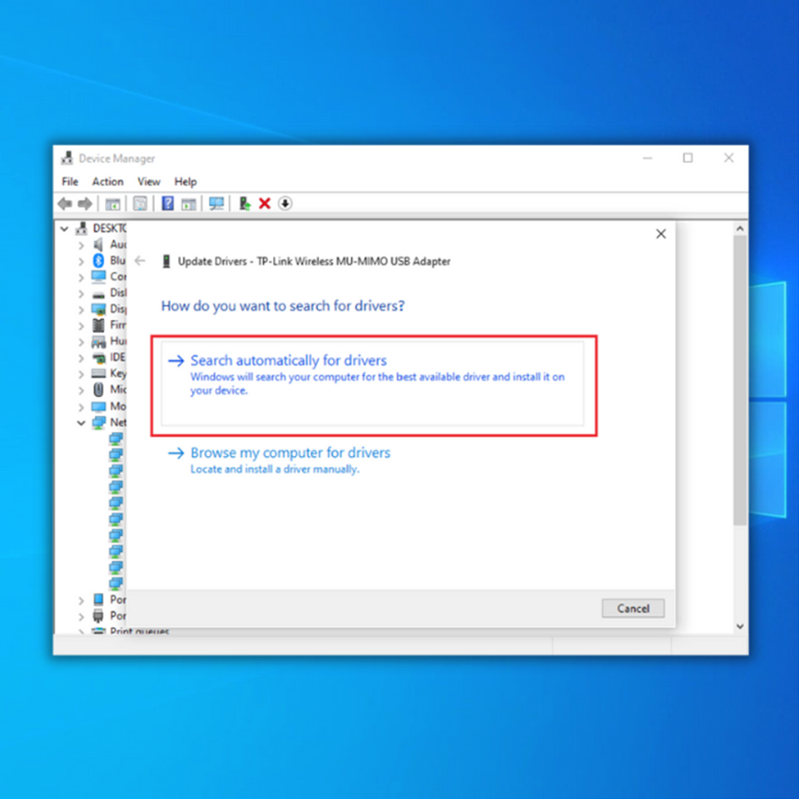
Mënyra e gjashtë – Kontrolloni për përditësime të reja të Windows
Microsoft dhe prodhuesit e pajisjeve lëshojnë rregullisht përditësime për drejtuesit e tyre për të përmirësuar performancën e pajisjeve të tyre. Kjo është veçanërisht e rëndësishme për përshtatësit e rrjetit për të siguruar stabilitetin e rrjetit të kompjuterit tuaj.
- Klikoni butonin e fillimit dhe ikonën e ingranazhit për të hapur menynë e cilësimeve. Shkoni te Përditësimi & Menyja e sigurisë.
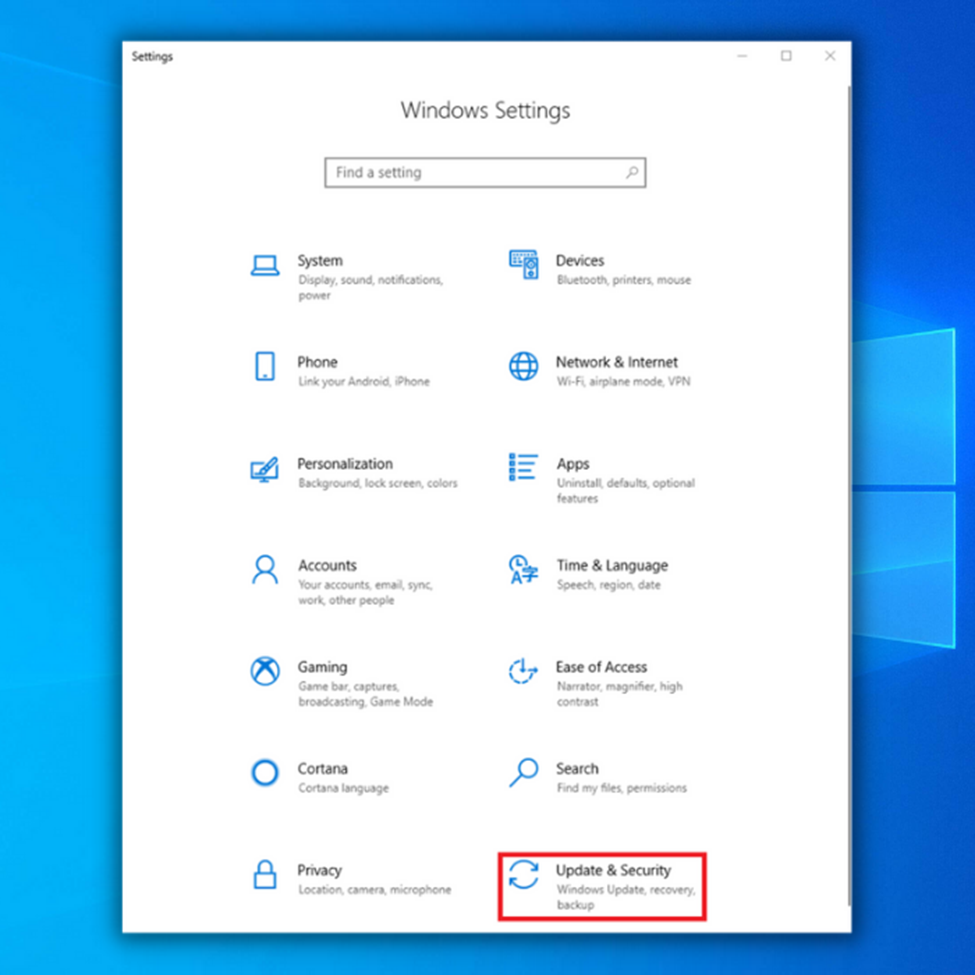
- Sigurohuni që jeni në skedën Windows Update dhe klikoni Kontrolloni për përditësime. Windows do të gjejë automatikisht përditësimet më të fundit dhe disadrejtuesit.

- Instaloni përditësimet e drejtuesve nga prodhuesi i pajisjes suaj. Shkoni në faqen e tyre të internetit dhe kërkoni për drejtues dhe përditësime. Zakonisht, ato do të grupohen sipas modelit të pajisjes së përshtatësve të rrjetit. Instaloni çdo përditësim që ata ofrojnë.
- Pasi të keni shkarkuar dhe instaluar drejtues të rinj për përshtatësit e rrjetit, kontrolloni nëse keni tashmë akses në internet dhe nëse gabimi i paidentifikuar i rrjetit është rregulluar tashmë.
Metoda e shtatë – Kryeni një Flush të memories DNS
Një memorie e fshehtë DNS e referuar ndonjëherë si një memorie e zgjidhësit DNS, është një bazë të dhënash e përkohshme e ruajtur në kompjuterin tuaj. Sistemi operativ i kompjuterit tuaj normalisht e mban atë dhe mban gjurmët e të gjitha faqeve të internetit dhe vendndodhjeve të tjera të internetit që keni vizituar ose keni provuar t'i aksesoni kohët e fundit.
Fatkeqësisht, kjo memorie e fshehtë mund të prishet, duke shkaktuar mosfunksionim të Microsoft Edge. Ju duhet të pastroni memorien e DNS për ta rregulluar këtë.
- Në tastierën tuaj, mbani të shtypur tastin "Windows" dhe shtypni shkronjën "R".
- Në Run dritare, shkruani "cmd". Më pas, shtypni enter për të hapur vijën e komandës.
- Në vijën e komandës, shkruani "ipconfig /release". Sigurohuni që të përfshini një hapësirë midis "ipconfig" dhe "/release". Më pas, shtypni "Enter" për të ekzekutuar komandën.
- Në të njëjtën dritare, shkruani "ipconfig /renew". Përsëri, duhet të shtoni një hapësirë midis "ipconfig" dhe "/renew". Shtypni Enter.
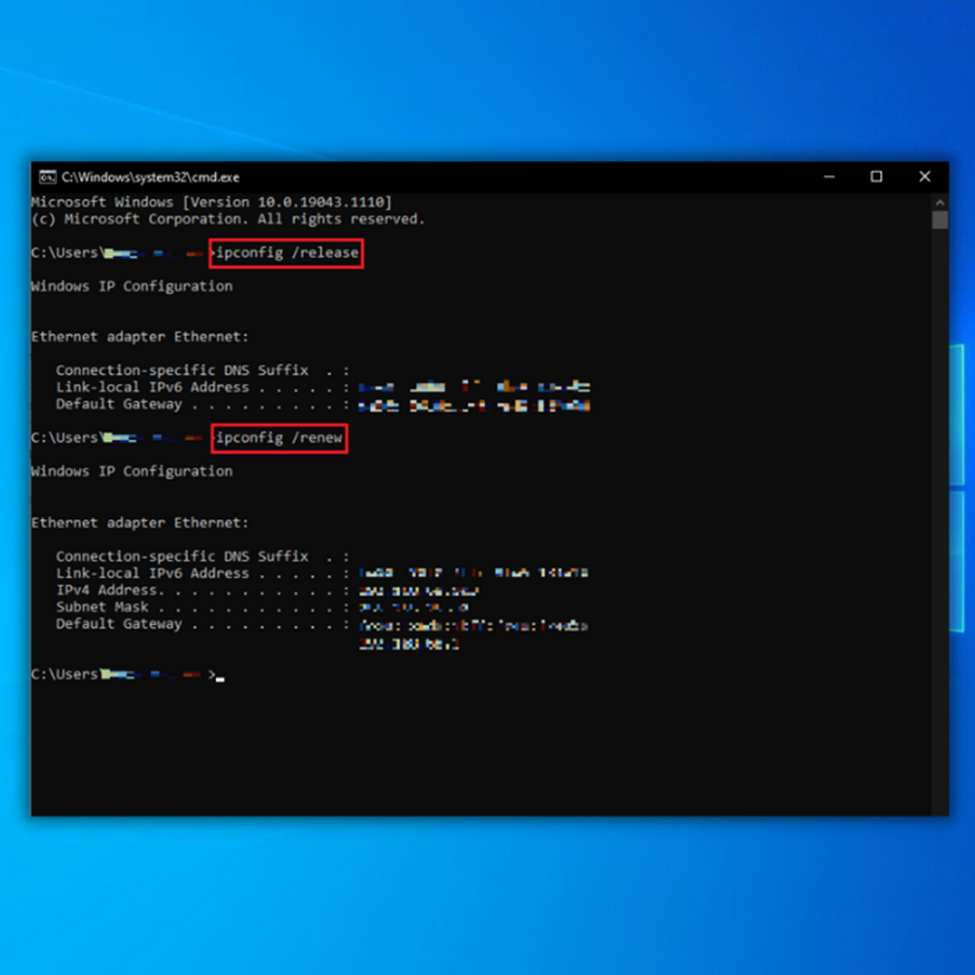
- Tjetra, shkruani "ipconfig/flushdns" dhe shtypni"hyni."
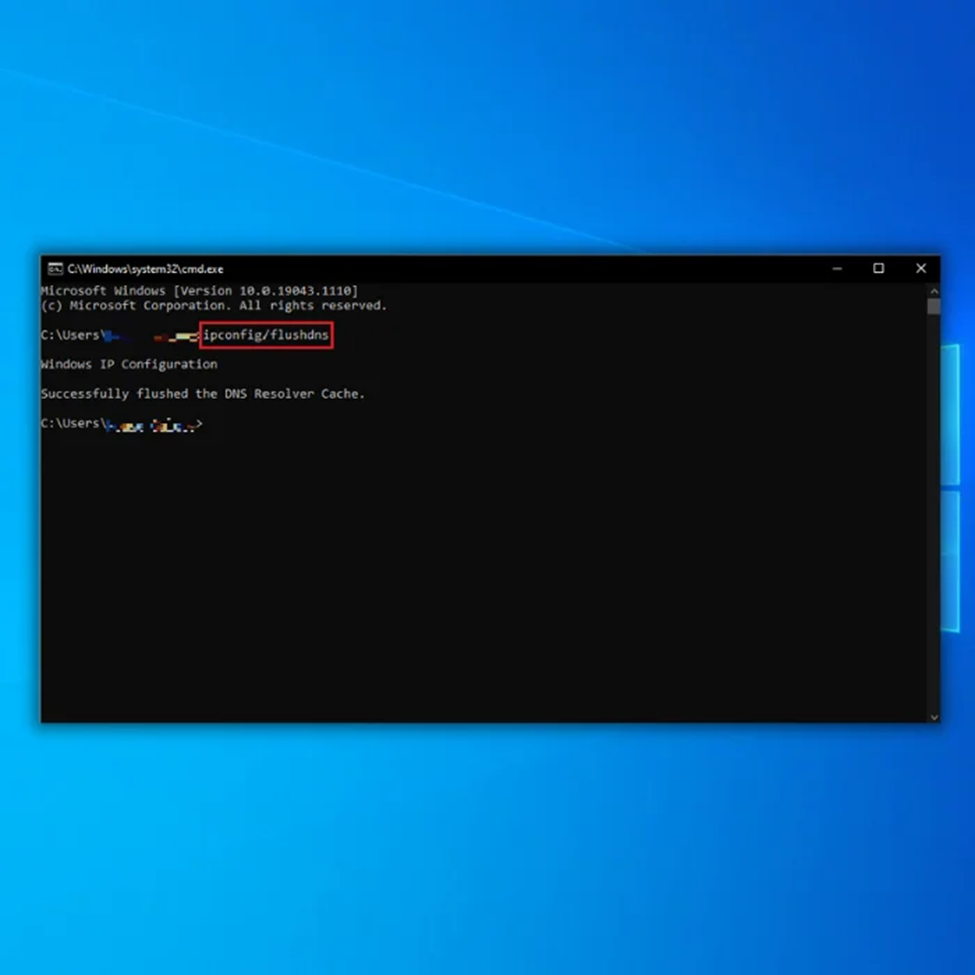
- Dilni nga Command Prompt dhe rinisni kompjuterin tuaj. Pasi ta keni rikthyer kompjuterin, shkoni te faqja juaj e preferuar në shfletuesin tuaj dhe kontrolloni nëse kjo ishte në gjendje të rregullonte problemin e rrjetit të paidentifikuar pa qasje në internet.
Metoda e tetë – Rivendos konfigurimin TCP/IP
Provo të rivendosësh TCP/IP nëse ke një rrjet të paidentifikuar, pa problem lidhjes me internetin pas instalimit të softuerit të caktuar ose ndryshimit të cilësimeve të rrjetit. Ju mund ta bëni këtë duke ndjekur udhëzimet e mëposhtme:
- Mbajeni të shtypur tastin "Windows" dhe shtypni "R" dhe shkruani "cmd" në vijën e komandës së ekzekutimit. Mbani të dy tastet “ctrl dhe shift” së bashku dhe shtypni enter. Klikoni "OK" në dritaren tjetër për të dhënë lejet e administratorit.
- Tani do të fillojmë të rivendosim Winsock. Shkruani komandat e mëposhtme në dritaren CMD dhe shtypni enter pas çdo komande:
- netsh winsock reset
- netsh int ip reset
- Shkruani “exit ” në vijën e komandës dhe shtypni “enter ” dhe rinisni kompjuterin pasi të keni përfunduar ekzekutimin e këtyre komandave. Kontrolloni nëse kjo metodë ishte në gjendje të rregullonte problemi " rrjeti i paidentifikuar" vazhdon të shfaqet dhe nëse tashmë e keni rikthyer aksesin tuaj në internet.
Mënyra e nëntë – Konfiguro manualisht serverin e preferuar DNS Adresat
Disa ofrues të shërbimeve të internetit ju japin adresën e serverit të tyre DNS, e cila ndonjëherë mund të jetë e ngadaltë.Përndryshe, mund të përdorni Google Public DNS për të përmirësuar shpejtësinë e lidhjes suaj me faqet e internetit.
- Në tastierë, mbani të shtypur tastin "Windows" dhe shtypni shkronjën "R".
- Në dritaren Run, shkruani "ncpa.cpl". Më pas, shtypni enter për të hapur lidhjet e rrjetit.

- Në dritaren e lidhjeve të rrjetit, kliko me të djathtën në lidhjen e rrjetit dhe kliko "Properties".
- Klikoni në versionin 4 të Protokollit të Internetit dhe klikoni "Properties".
- Nën skedën e përgjithshme, ndryshoni "Adresën e preferuar të serverit DNS" në adresat e mëposhtme të serverit DNS:
- Serveri i preferuar DNS: 8.8.8.8
- Serveri alternativ DNS: 8.8.4.4
- Klikoni "OK" për të aplikuar ndryshimet dhe mbyllni dritaren. Pas kryerjes së këtij hapi, kontrolloni nëse lidhja juaj e rrjetit po funksionon normalisht.

